Поправите Виндовс 10 траку задатака која се не скрива
Мисцелланеа / / November 28, 2021
Виндовс 10 трака задатака је једна од важних и најкориснијих функција оперативног система Виндовс 10. Можете лако да приступите разним функцијама и функцијама оперативног система Виндовс 10 директно са саме траке задатака. Али шта ако желите да аутоматски сакријете траку задатака када радите у режиму целог екрана? Па, то је такође сортирано од стране Мицрософта, јер можете лако да аутоматски сакријете Виндовс траку задатака у апликацији Подешавања.

Опција аутоматског сакривања траке задатака је одлична функција и заиста је згодна када вам је потребан додатни простор на радној површини. Да бисте аутоматски сакрили траку задатака до које морате да идете Подешавања > Персонализација > Трака задатака затим омогућите прекидач испод „Аутоматски сакријте траку задатака у режиму радне површине” и спремни сте. Али недавно се корисници жале на проблем где трака задатака одбија да се сакрије чак и када је горња опција омогућена. Дакле, без губљења времена, хајде да видимо како да поправимо траку задатака Виндовс 10 која се не скрива уз помоћ доле наведеног водича.
Садржај
- Поправите Виндовс 10 траку задатака која се не скрива
- Метод 1: Омогућите функцију аутоматског скривања траке задатака
- Метод 2: Поново покрените Виндовс Екплорер
- Метод 3: Поставите исправна подешавања траке задатака
- Метод 4: Сукоб програма треће стране
- Метод 5: Извршите чисто покретање
- 6. метод: Поново региструјте Виндовс апликације
Поправите Виндовс 10 траку задатака која се не скрива
Обавезно креирајте тачку враћања за случај да нешто крене наопако.
Метод 1: Омогућите функцију аутоматског скривања траке задатака
1. Кликните десним тастером миша на трака задатака а затим изаберите Подешавања траке задатака.
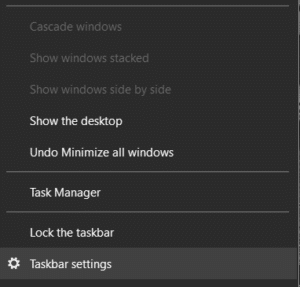
2. Ако користите десктоп, уверите се Аутоматски сакријте траку задатака у радном режиму је НА а ако сте на лаптопу, уверите се Аутоматско сакривање траке задатака у режиму таблета је УКЉУЧЕНО.

3. Затворите подешавања и поново покрените рачунар да бисте сачували промене.
Метод 2: Поново покрените Виндовс Екплорер
1. Притисните Цтрл + Схифт + Есц тастери заједно за покретање Таск Манагер.
2. Финд екплорер.еке на листи, а затим кликните десним тастером миша на њу и изаберите Заврши задатак.

3. Сада, ово ће затворити Екплорер и поново га покренути, кликните на Датотека > Покрени нови задатак.

4. Тип екплорер.еке и притисните ОК да поново покренете Екплорер.

5. Изађите из Таск Манагер-а и ово би требало Решите проблем који се не сакрива на траци задатака Виндовс 10.
Метод 3: Поставите исправна подешавања траке задатака
1. Притисните тастер Виндовс + И да отворите Подешавања, а затим кликните на Икона персонализације.

2. У левом менију изаберите Трака задатака.
3. Сада се померите надоле до области за обавештења и кликните на „Изаберите које се иконе појављују на траци задатака“.
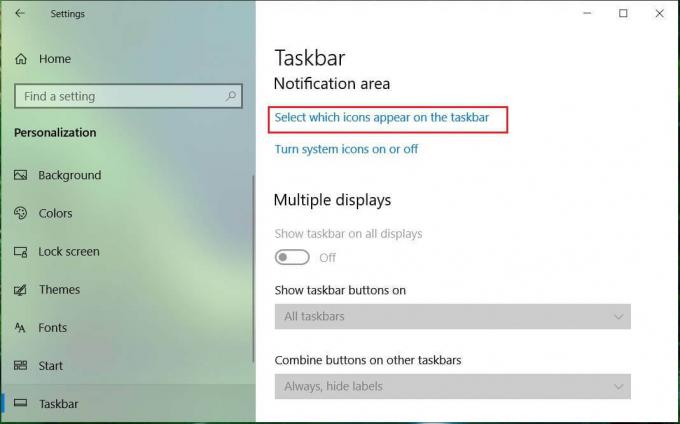
4. У следећем прозору, обавезно омогућите прекидач под "Увек прикажи све иконе у системској траци послова“.
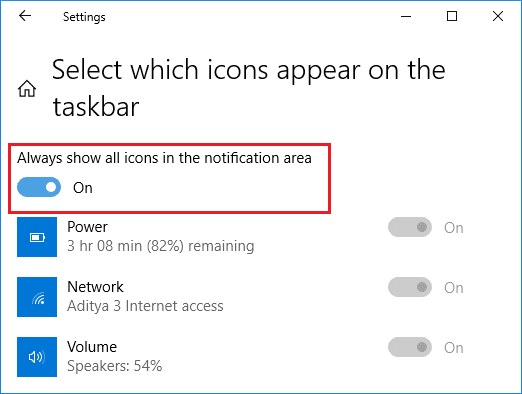
5. Поново проверите да ли сте у могућности Решите проблем са траком задатака оперативног система Виндовс 10 која се не скрива. Ако је проблем решен, онда је проблем у некој апликацији треће стране која је у сукобу са поставкама траке задатака.
6. Ако сте још увек заглављени, онда искључите прекидач под "Увек прикажи све иконе у системској траци послова“.
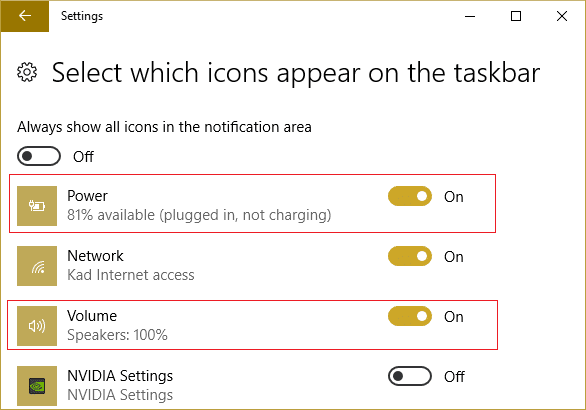
7. Сада, на истом екрану, омогућите или онемогућите сваку икону апликације једну по једну на нулу у програму кривца.
8. Када га пронађете, уверите се да или потпуно деинсталирате апликацију или да је онемогућите.
Метод 4: Сукоб програма треће стране
1. Прво, кликните десним тастером миша на све иконе у системској палети и затворите све ове програме један по један.
Белешка: Обратите пажњу на све програме које затварате.

2. Једном када се сви програми затворе, поново покрените Екплорер и видите да ли функција аутоматског сакривања траке задатака ради или не.
3. Ако аутоматско сакривање ради, почните да покрећете програме које сте затворили раније један по један и одмах престали када функција аутоматског скривања престане да ради.
4. Забележите програм који је крив и обавезно га деинсталирајте из Програми и функције.
Метод 5: Извршите чисто покретање
Понекад софтвер треће стране може да буде у сукобу са системом и стога изазове овај проблем. У реду Решите проблем са траком задатака оперативног система Виндовс 10 која се не скрива, морате да извршите чисто покретање на рачунару и дијагностикујте проблем корак по корак.

6. метод: Поново региструјте Виндовс апликације
1. Тип поверсхелл у Виндовс претрази, затим кликните десним тастером миша на ПоверСхелл и изаберите Покрени као администратор.

2. Сада унесите следећу команду у прозор ПоверСхелл:
Гет-АппКСПацкаге -АллУсерс | Фореацх {Адд-АппкПацкаге -ДисаблеДевелопментМоде -Регистер "$($_.ИнсталлЛоцатион)\АппКСМанифест.кмл"}

3. Сачекајте да Поверсхелл изврши горњу команду и занемарите неколико грешака које се могу појавити.
4. Поново покрените рачунар да бисте сачували промене.
Препоручено:
- 3 начина да промените слово диска у оперативном систему Виндовс 10
- Како поправити скалирање за замућене апликације у оперативном систему Виндовс 10
- Омогућите или онемогућите пријаву корисника домена на Виндовс 10 помоћу биометрије
- Како променити икону диска у оперативном систему Виндовс 10
То је то што сте успешно имали Поправите Виндовс 10 траку задатака која се не скрива Проблем, али ако и даље имате питања у вези са овом објавом, слободно их поставите у одељку за коментаре.



